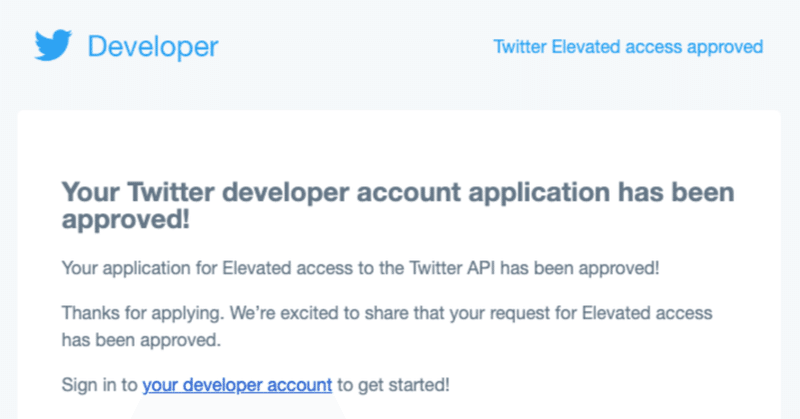
「Amazon価格ツイート」アプリ作成② ツイートしてみる
どうも、タケオです。
前回は必要な情報を取得する前に止まってしまったため、今回は別のことをやってみたいと思います。
Twitter API の準備
最終的な出力となるTwitterへの出力テストを行なってみます。
ちょうど面白そうな記事を見つけていたので、こちらを参考に進めていこうと思います。
Developer Platform の登録
利用するTwitterアカウントでWebブラウザにログインしておきます。
Developer Platform にアクセスして「Sign up」を行います。 利用目的などを英語で(DeepLなどの翻訳ツールの利用でOK)記載すると送られてくるメールを確認することで申請が完了します。
申請後何時間かすると認証完了のメールが届きますので、次に進みます。

Project と App の作成
次はダッシュボードにアクセスし、Project と App を作成します。
参考にした記事にも書かれていますが、API Key、 API Key Secret、 Bearer Tokenは作成時にしか表示されませんので必ずメモしておきます。
メモし忘れた場合は作り直しになるので注意が必要です。
パーミッションの変更
作成したAppを開くと下部にある「User authentication settings」から「Set up」を選択します。
「App permissions」を「Read and write」に変更します。

アクセストークンの取得
「Keys and tokens」タブを開きます。
「Access Token and Secret 」項目にある「Generate」を選択するとAccess Token と Access Token Secret が表示されますので、必ずメモしておきます。
以上でTwitter側の準備は完了です。
ツイート処理の作成
プログラムはPHPがサンプルも多く簡単そうなのですが、せっかく新しいことを始めるのでPythonに挑戦したいと思います。
上記サイトで勉強してみました。
Colab環境を利用してテスト
今回はPythonをWeb上で実行できるGoogle Colaboratory(Colab)サービスを使ってテストしてみます。
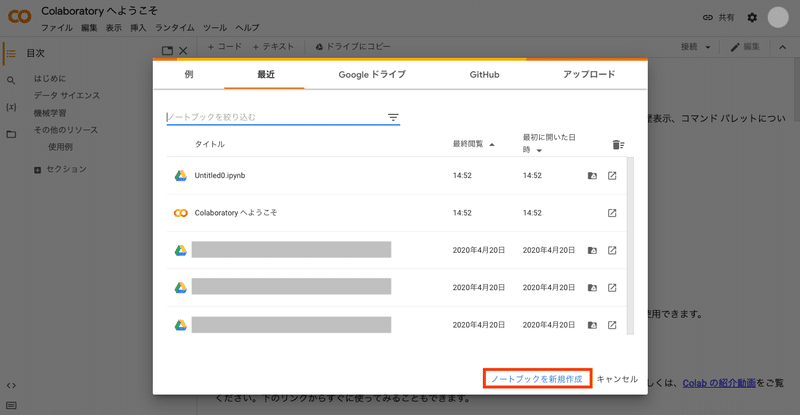
新しく実行環境を開くため「ノートブックを新規作成」を選択します。
サンプルソース
Twitterの操作を行うための「tweepy」ライブラリを利用しています。
import tweepy
# API情報を記入
API_KEY = "API キー"
API_SECRET = "API シークレット"
ACCESS_TOKEN = "アクセストークン"
ACCESS_TOKEN_SECRET = "アクセストークンシークレット"
# API設定
auth = tweepy.OAuthHandler(API_KEY, API_SECRET)
auth.set_access_token(ACCESS_TOKEN, ACCESS_TOKEN_SECRET)
api = tweepy.API(auth)
# メッセージを入力
message = input("ツイート内容を入力してください")
# メッセージをツイート
api.update_status(message)上記コードを貼り付けてAPIキーなどをメモしておいた値に書き換えて実行すると入力した内容でツイートされます。(コピーした時にTabが含まれる場合はスペースに置き換えてください。)
Colab上でアプリを実行
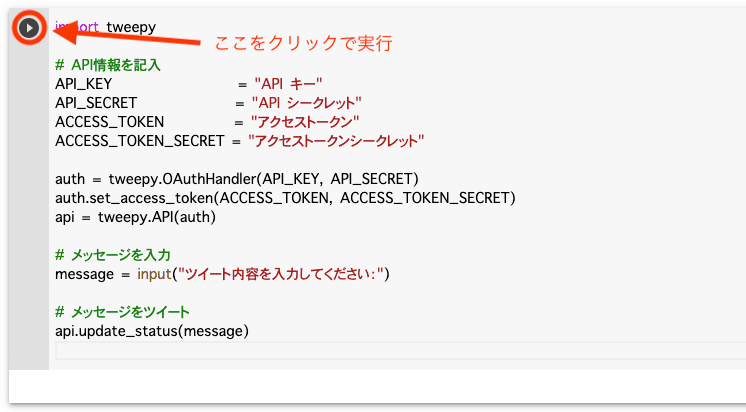
左上のマークを押すと処理が実行され、inputでテキスト入力欄が用意されるのでツイートしたい文字を入力します。
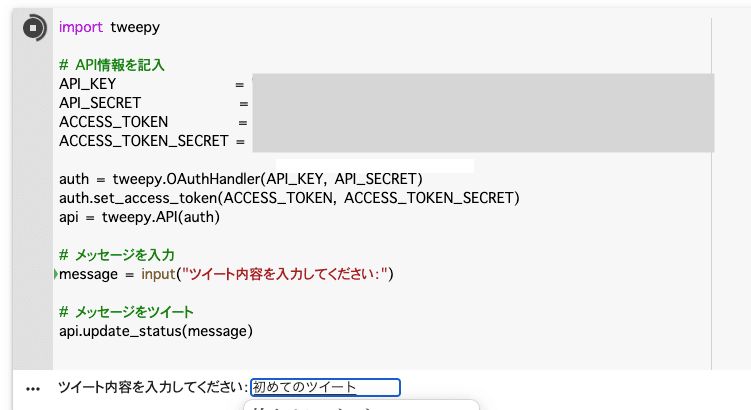
Twitterに本当にツイートされたか確認してみます。

というわけで正しくツイート出来ている事が確認できました。
今後の予定
実際の運用ではもう少し出力内容が増えるため多少の修正は入ると思いますが、エンドの処理が見えていることはとても安心して進めることができます。
前回うまくいかなかったAmazonからのデータ取得は引き続き様子見として、取り込んだデータを元に送信管理を行えるようDB設計に入っていければと思います。
追記です。
サンプルを参考に動かしてみたけどTweepyでエラーが出るよ!って方は以下のサイトを見ていただけると分かりやすく説明されているので参考にしていただければ。
この記事が気に入ったらサポートをしてみませんか?
